Signaler un bug sur Octopod
Signaler un bug (pas sur un jeu)
Envoyez un courriel à support@octopodvr.com, en indiquant toujours le texte suivant comme objet :
[“launcher”, "daemon", ou “équipement”] – [“bug” ou “upgrade”] : [description brève du problème]
Incluez dans le corps du mail :
- Une description précise du problème
- Des détails sur sa fréquence et sur la situation qui le déclenche (sur un poste précis ou sur tous, à chaque fois que l’on fait une action particulière, etc.)
- Ajouter les messages d'erreur qui apparaissent
Mettez en pièce-jointe :
- Captures d'écran ou vidéos
Un seul bug concerné par mail svp ! Pour que l’on puisse traiter plus rapidement les demandes, merci d’envoyer un seul bug par mail. Si le bug a déjà été signalé et arrive à nouveau avec des éléments supplémentaires, merci de ne pas créer une nouvelle demande, répondez simplement au fil d’emails déjà existant (avec des pièces jointes si besoin).
Signaler un bug sur un jeu
Afin de pouvoir analyser et résoudre les bugs qui surviennent sur les jeux, nous avons systématiquement besoin d’analyser les fichiers (“logs”) qui contiennent le compte rendu détaillé de toutes les actions de la partie et les messages d’erreur, et de connaître précisément les circonstances du problème. Ce guide détaille comment récupérer les logs et comment créer un ticket (envoi de mail à support@octopodvr.com) pour que l’on puisse traiter le problème le plus rapidement possible.
Récupérer les logs
Pour pouvoir comprendre le problème survenu dans la partie, nous avons besoin de consulter les fichiers de logs sur chaque machine impliquée (Launcher, Joueurs, Serveur) dans la partie (le serveur et le(s) joueur(s) ayant eu un problème).
Pour rapatrier les logs, il faut que les machines utilisées pendant la partie soient allumées et qu'elles remontent dans l’onglet Configuration d’Octopod:Play.
- Vous rendre sur Octopod:Play dans l’onglet “Parties”.
- Cliquer sur “Voir l’historique des parties”.
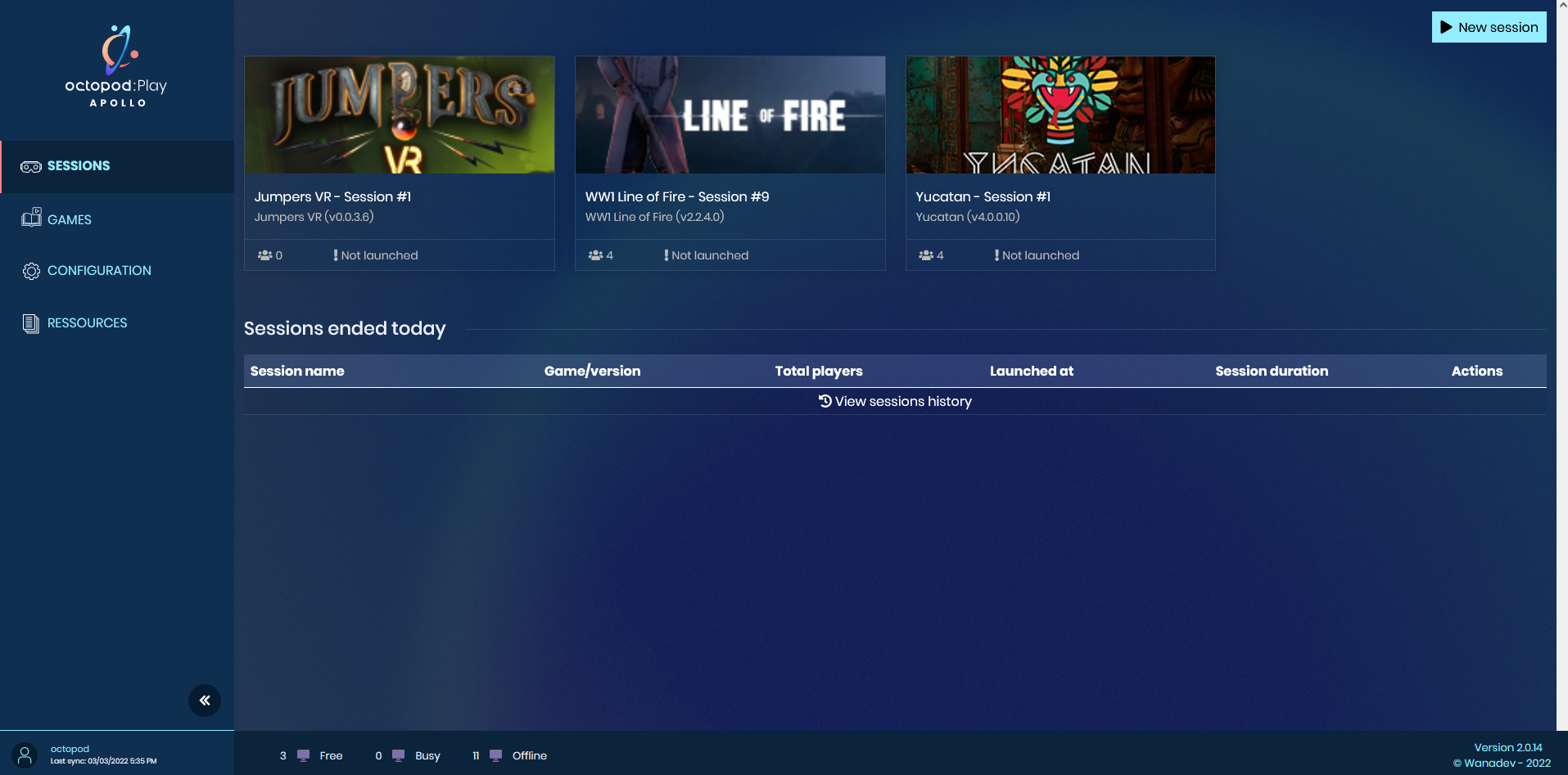
- Retrouver la partie pour laquelle vous souhaitez générer les logs et cliquer dessus.
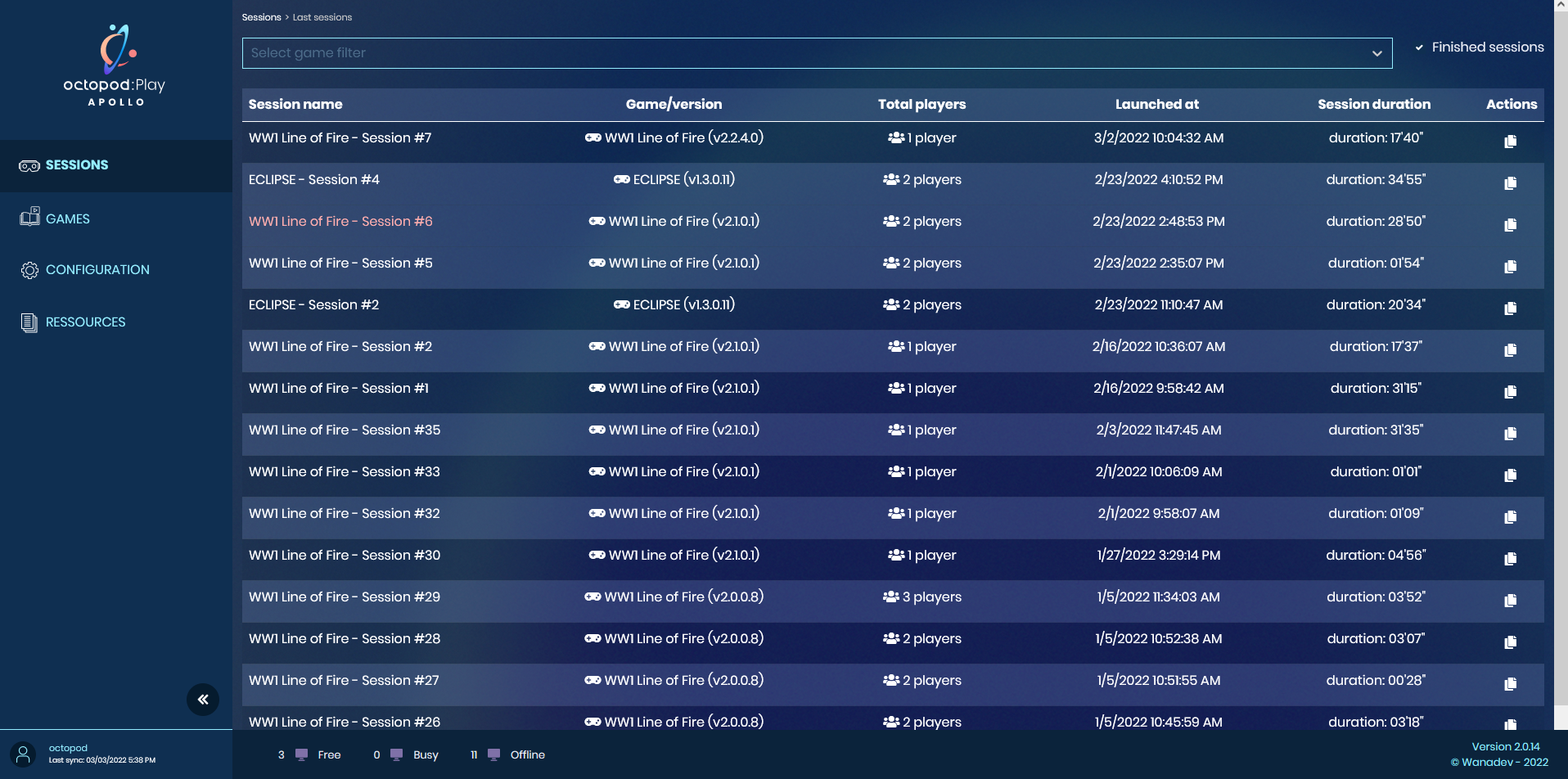
- Une fois sur la fiche de la partie, cliquer sur le bouton “Générer les logs”
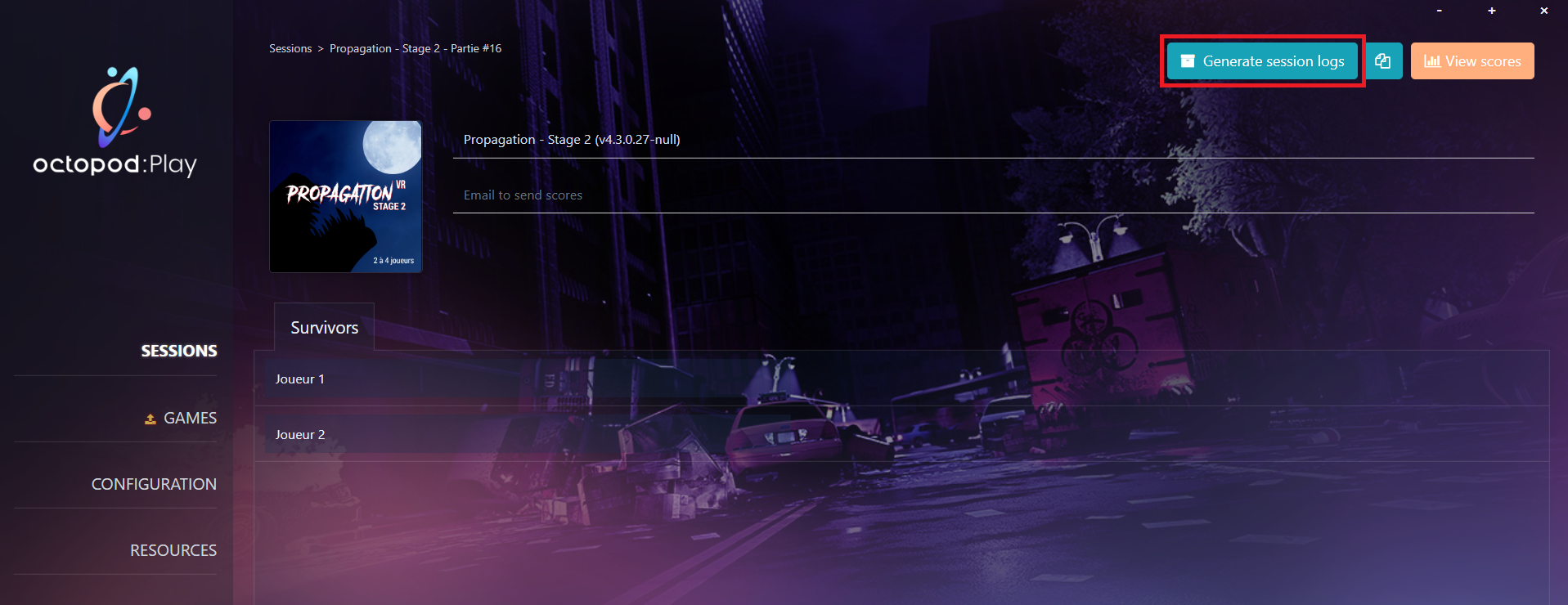
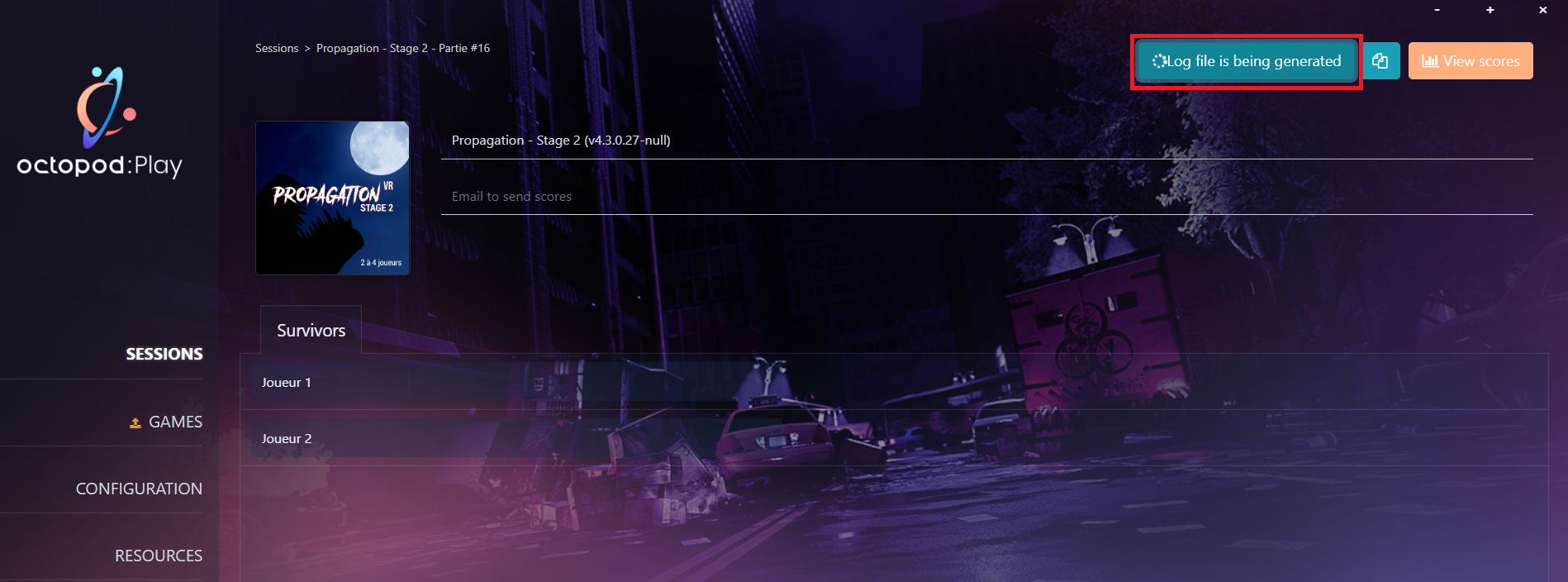
- Une fois les logs générés, l’explorateur de fichier s’ouvre dans le dossier où l’archive des logs est stockée.
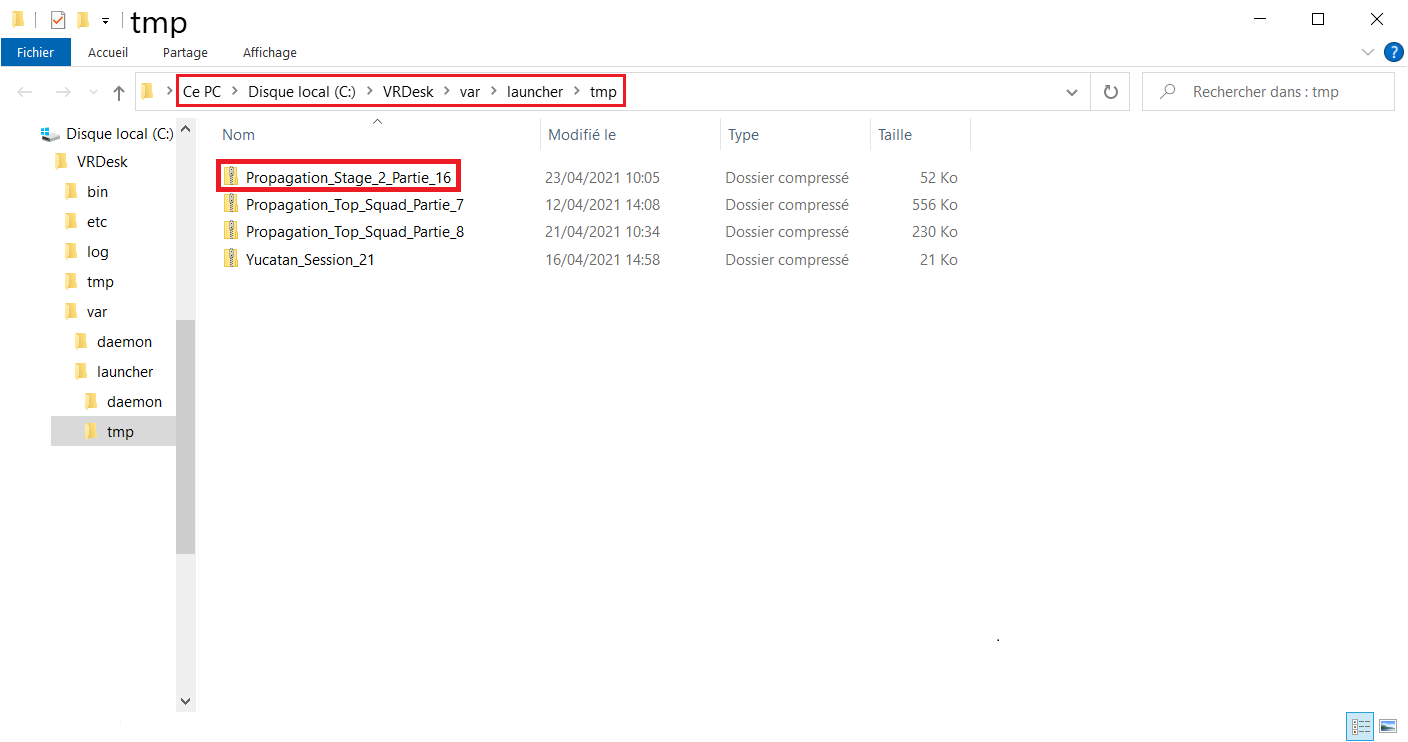
Envoyer un rapport de bug
Récupérez toutes les informations liées au jeu et à la partie :
- Numéro(s) de partie, date et heure
- Nombre de joueurs
- Machines utilisées
- Matériel VR utilisé
- Numéro de version du jeu
- Options de la partie si nécessaire (niveau, temps, etc.)
Send an email to support@octopodvr.com, always stating the following text as the subject:
[“nom_du_jeu”] – [“bug” ou “upgrade”] : [description brève du problème]
Include the following information in the body of the email:
- Les informations liées au jeu et à la partie (récupérées plus haut)
- A detailed description of the problem
- Des détails sur sa fréquence et sur la situation qui le déclenche (sur un poste précis ou sur tous, à chaque lancement, à chaque fois que l’on fait une action particulière, etc.)
Attach the following:
- Les logs récupérés précédemment
- Des captures d’écran si nécessaire
Un seul jeu concerné et un seul bug concerné par mail svp ! Pour que l’on puisse traiter plus rapidement les demandes, merci d’envoyer un seul bug par mail. If the bug has already been reported and occurs again with additional information, please do not create a new request, simply reply to the existing email thread (with attachments if necessary).

